Tener una aplicación de grabación de pantalla es esencial ya que las reuniones virtuales se están volviendo populares. La herramienta puede ayudarle, como espectador, estudiante o profesor, a proporcionar asistencia técnica con una copia de la discusión en línea. Uno de los programas para tener en tu escritorio es Screencastify. Es una herramienta de grabación fácil de usar con más funciones para ofrecer. Puede obtener más información al respecto con esta revisión detallada.
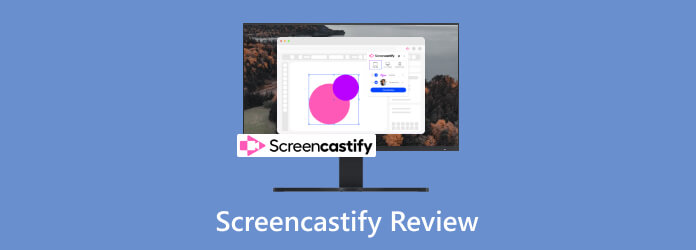
Índice del contenido
- Parte 1. Veredicto rápido
- Parte 2. ¿Para qué se utiliza Screencastify?
- Parte 3. Funciones y beneficios de Screencastify
- Parte 4. Pros y contras de Screencastify
- Parte 5. Precios de Screencastify
- Parte 6. Cómo empezar con Screencastify
- Parte 7. La mejor alternativa a Screencastify
- Parte 8. Preguntas frecuentes sobre Screencastify
Parte 1. Veredicto rápido
De hecho, Screencastify es una excelente opción si necesitas un sistema versátil. Grabador de pantalla de cromo para sus actividades en línea. Su diseño intuitivo está equipado con funciones para que la grabación sea más sencilla. Además, Screencastify se puede descargar de forma segura en cualquier plataforma compatible.
Hay más cosas que esperar de Screencastify, como su capacidad para capturar videos con una cámara web, herramientas de edición de videos y capacidades para compartir. El software fue diseñado para proporcionar una herramienta confiable para grabar tutoriales, reuniones en línea y otras actividades.
Parte 2. ¿Para qué se utiliza Screencastify?
El objetivo principal de la herramienta es grabar contenido de su pantalla. Opcionalmente, cuenta con funciones que graban webcam y narración de audio junto con múltiples recursos. También hay una extensión Screencastify que permite un fácil acceso a la grabadora de pantalla, independientemente del navegador y la página en la que se encuentre. El objetivo principal es simplificar la grabación y el intercambio de vídeos con otras personas a través de plataformas compatibles.

Parte 3. Características y beneficios de Screencastify
Funciones de grabación versátiles
Clasificación general:
Screencastify puede capturar la pantalla completa, una pestaña o ventana abierta y un navegador. También incluye audio del sistema de sonido y un micrófono externo. La mejor parte es que puedes usar la grabadora sin conexión a Internet para grabar video en Mac, y Windows directamente..
Varias herramientas de edición
Clasificación general:
El software proporciona opciones de edición básicas integradas, como recortar, cortar y más. Aparte de esto, también tiene funciones de anotación para agregar texto, formas y dibujos a las grabaciones. La extensión Screencastify no requiere extensiones adicionales para editar el video y el audio grabados.
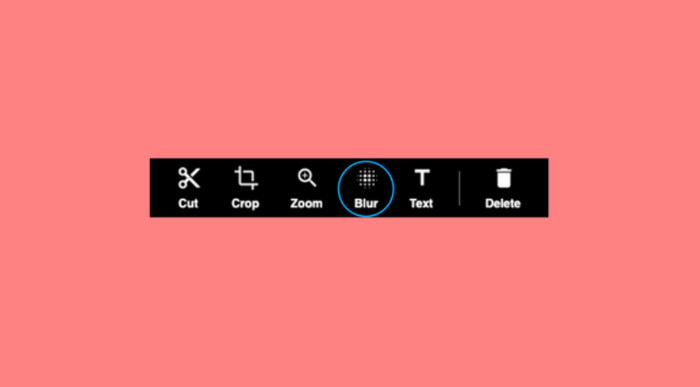
Exportación y compartición
Clasificación general:
El contenido grabado en Screencastify se puede exportar como un archivo WebM. Si tienes la versión premium, te permite exportar y compartir grabaciones en formatos MP4, MP3 y GIF. También puedes compartir videos en otras plataformas sociales como YouTube, Google Classroom, etc.
Capacidad de almacenamiento
Clasificación general:
Dado que está integrado con Google Drive, puedes usar una cuenta para almacenar videos grabados en la nube de almacenamiento. Screencastify guarda automáticamente el contenido grabado en la cuenta registrada de Google Drive.
En general, Screencastify es una herramienta sencilla con un conjunto factible de funciones para facilitar la grabación de reuniones virtuales y tutoriales. Pero hay más que aprender sobre la grabadora de pantalla. Lea la siguiente parte.
Parte 4. Pros y contras de Screencastify
Su capacidad para grabar y editar vídeos es un factor importante a la hora de descargarlo e instalarlo. Pero antes de llegar a una conclusión, es mejor sopesar Screencastify y analizar sus principales ventajas y desventajas.
Para Agencias y Operadores
- Conveniente como extensión para grabar una ventana del navegador.
- Una elección adecuada para una grabadora accesible y cómoda.
- Excelente superposición de cámara web para un toque personal.
- Proporcione herramientas de dibujo y anotación de Screencastify.
- Funciona bien para crear tutoriales, demostraciones y otras actividades.
Desventajas
- Sólo admite algunos formatos de exportación de vídeo y audio.
- Aún requiere una conexión a Internet para sincronizar videos grabados.
Parte 5. Precios de Screencastify
¿Cuánto cuesta la herramienta? Tiene precios flexibles, principalmente para facturación mensual y anual. Aparte de la versión gratuita, las versiones Starter y Pro varían en precio. Consulta los detalles completos a continuación:
Versión inicial:
- $15/facturado mensualmente por usuario
- $7/facturado mensualmente por usuario durante un año
Versión Pro:
- $20/facturado mensualmente por usuario
- $10/facturado mensualmente por usuario durante un año
La grabadora de video en pantalla Screencastify ofrece otra opción, que se llama Precio especial. Sin embargo, deberá comunicarse con el servicio del equipo para obtener esta versión. Los precios especiales pueden ser utilizados por grandes organizaciones que necesitan una grabación de pantalla para proyectos.
Parte 6. Cómo empezar con Screencastify
Si bien habrás oído que la herramienta es fácil de usar, puedes probarla en tu computadora y comprobarlo por ti mismo. A continuación se explica cómo utilizar Screencastify en su escritorio:
Paso 1.Una vez descargado e instalado, abra Screencastify en su computadora. Desde el navegador Chrome, permita que la extensión acceda a sus archivos y configure la configuración según sus preferencias.
Paso 2.Para iniciar una grabación de pantalla, inicie la extensión desde la parte superior del navegador y elija una opción de tamaño de pantalla. Puede seleccionar una pestaña de Chrome, configurar la grabadora en toda la pantalla y otros. Opcionalmente, incluye el audio del sistema o un micrófono para añadir comentarios al vídeo.
Paso 3.Haga clic en el Record botón después de configurar todo. Realice las actividades o use los controles de Screencastify para pausar o detener la grabación. Luego, proceda a editar el metraje grabado agregando texto, forma, recorte y otras opciones.
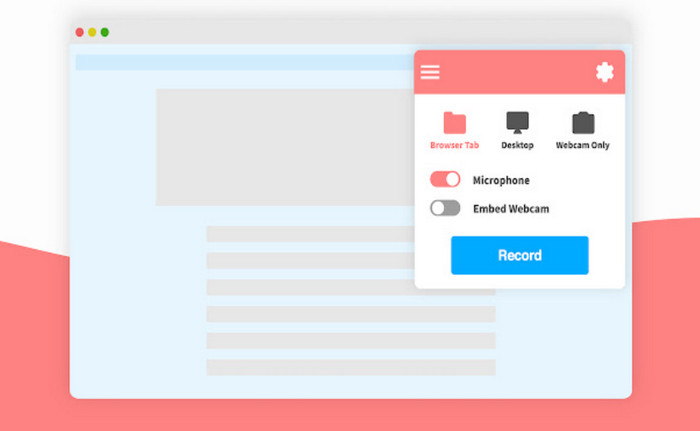
Paso 4.Dado que la extensión ofrece más funciones, explore el diseño de la cámara web, la configuración de salida y otros recursos. Cuando exportas un video, puedes elegir una cuenta de Google para almacenarlo en el servicio en la nube. Si es la primera vez que usa Screencastify y desea actualizar a una versión pro, visite el sitio web oficial y suscríbase a un plan. Así es como se graba
Parte 7. La mejor alternativa a Screencastify
A algunas reseñas no les gusta la simplicidad de Screencastify, y si lo encuentra demasiado básico, se recomienda utilizarlo. Grabador de pantalla maestro Blu-ray. La herramienta de escritorio ofrece más opciones, incluida una grabadora de video, cámara web, juegos, audio y más. Le permite configurar el área de la pantalla, el audio del sistema, el micrófono y la configuración avanzada en los ajustes de salida. A diferencia de Screencastify, esta grabadora admite formatos populares, como MP4, MOV, HEVC, etc., e incluso puedes cambiar la velocidad de fotogramas, el codificador y la resolución. Su versión gratuita está disponible para descargar en Windows y Mac y proporciona todas las funciones sin restringir el tamaño del archivo.
- Una alternativa profesional a Screencastify con más opciones de grabación de pantalla.
- Sin limitaciones de grabación, incluida la duración, el tamaño de la pantalla y la calidad.
- Mantenga un historial de grabación, donde los usuarios pueden compartir videos instantáneamente en otras plataformas.
- Apto para grabaciones de largas horas sin interrumpir las actividades virtuales.
Descargar gratis
Para ventanas
Descarga segura
Descargar gratis
para macOS
Descarga segura
| Comparaciones | Grabador de pantalla maestro Blu-ray | Screencastify |
| Precios | $17.46 | $20.00 |
| Plataformas | Windows, Mac, teléfonos, navegadores | Windows, Mac, Google Chrome |
| Funciones gratuitas | Grabador de vídeo, grabador de juegos, grabador de cámara web, grabador de teléfono, grabador de audio | Sólo la grabadora de pantalla |
| formatos compatibles | MP4, WebM, HEVC, AVI, MOV, WMV, etc. | Formato WebM (versión gratuita), formatos MP4 y GIF (versión pro) |
Parte 8. Preguntas frecuentes sobre Screencastify
-
¿Screencastify sigue siendo gratuito?
Sí. Puede descargar gratuitamente la extensión en Google Chrome. Sin embargo, usarlo eventualmente lo limitará en muchos aspectos, como un límite en el tiempo de grabación de video, se aplica una marca de agua y solo WebM es el formato de exportación de video.
-
¿Por qué está bloqueado Screencastify?
Hay un par de posibilidades por las que no puedes usar Screencastify en Google Chrome. Primero, no le has dado a la herramienta el permiso necesario para grabar la pantalla. En segundo lugar, un firewall o software de seguridad está bloqueando la extensión. Por último, es necesario actualizar el navegador o la versión actual no es compatible con Screencastify.
-
¿Cuál es el límite de Screencastify gratis?
La versión gratuita de Screencastify limita la grabación a diez intentos con un límite de 30 minutos cada uno. También incluye un logotipo de marca que puede afectar la calidad visual del vídeo grabado. Además, los formatos y la configuración de calidad en la versión gratuita están restringidos a WebM y a baja calidad.
-
¿Cómo eliminar Screencastify de Chrome?
Acceda al menú Extensiones desde el navegador, luego busque la extensión Screencastify en la lista. Haga clic en el botón Eliminar para eliminar la herramienta de su navegador. Reinicie Google Chrome para completar la tarea.
Terminando
Eso es todo para el Revisión de Screencastify. Seguramente, el software satisface todas sus necesidades para una grabación de pantalla simple y garantiza agregar más funciones para capturar la cámara web y el audio externo. Pero como tiene algunos inconvenientes, Blu-ray Master Screen Recorder debería ser tu alternativa. Haga clic en el botón Descarga gratuita para probar su versión gratuita. Comparta este artículo con cualquiera que necesite aprender más sobre Screencastify.
Más de Blu-ray Master
- [2024] Los 9 mejores programas de grabación de juegos para Windows y Mac
- Revisión de iSpring Screen Recorder y mejores alternativas [2024]
- Revisión y precios de Icecream Screen Recorder: ¿Vale la pena?
- Grabación de Webex: cómo grabar una reunión de Webex
- ¡Es Mirillis Action! el mejor grabador de pantalla? [Revisión 2024]
- Pasos completos para grabar la pantalla con audio en QuickTime en Mac


